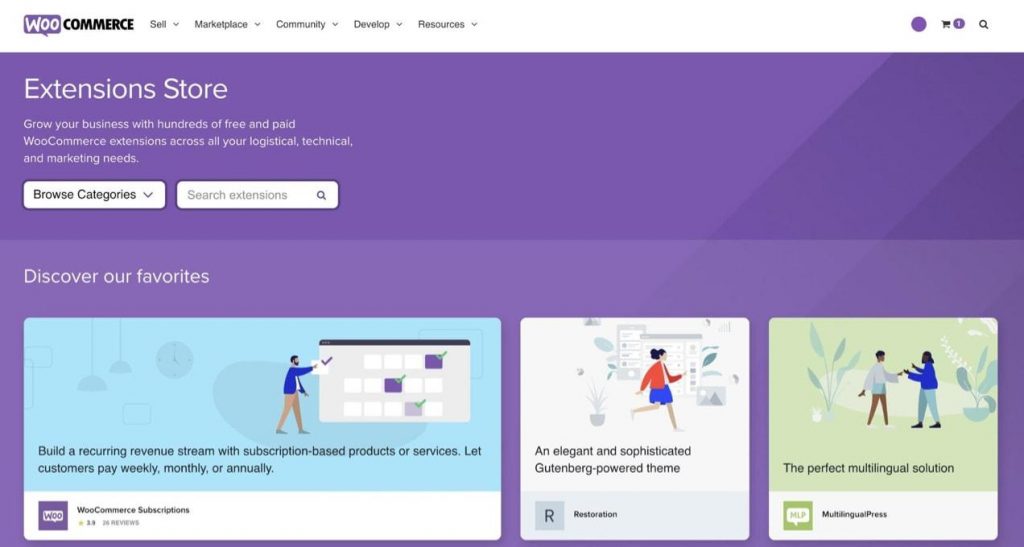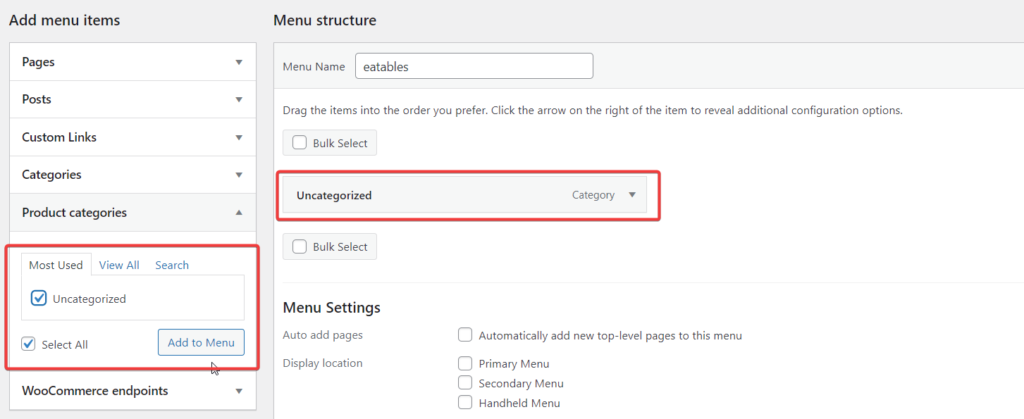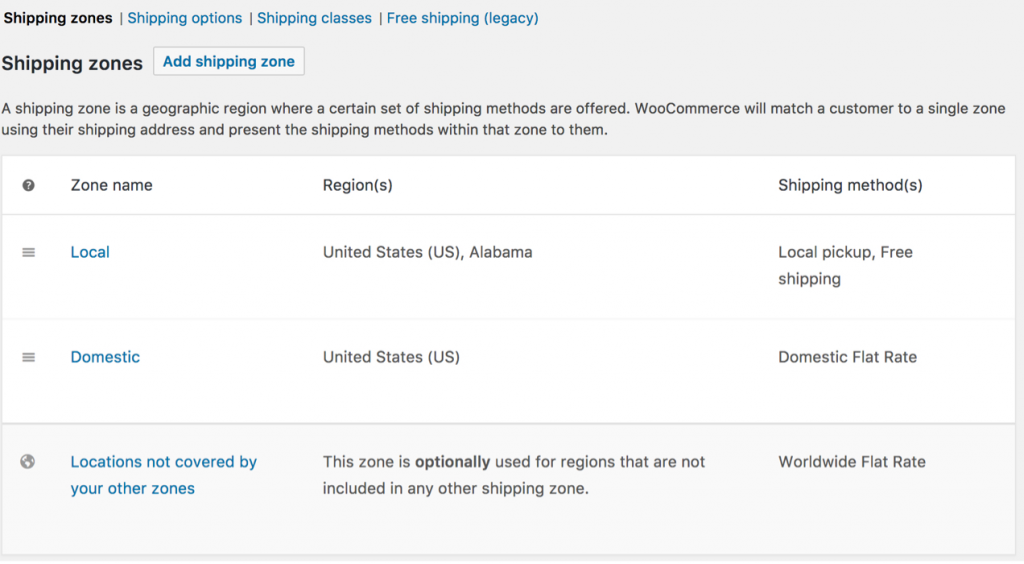Um guia passo a passo: Configurando o plug-in WooCommerce para sua loja
Publicados: 2023-07-18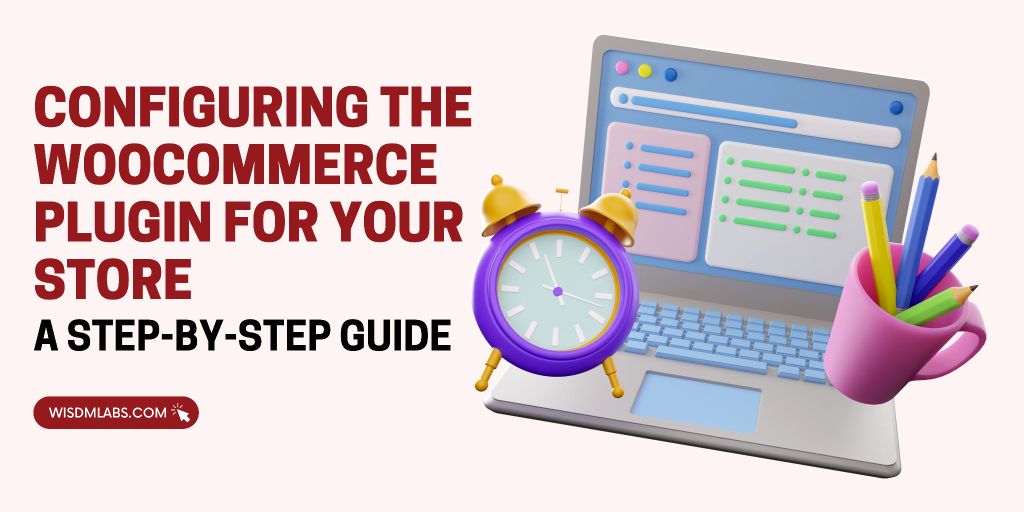 Quando falamos em iniciar uma loja online, WooCommerce costuma ser o primeiro nome que surge.
Quando falamos em iniciar uma loja online, WooCommerce costuma ser o primeiro nome que surge.
WooCommerce, um grande player no mundo das lojas online, é usado por mais de 38,74% de todas as lojas online ( Fonte ).
E esse número está crescendo. Na verdade, o mundo das compras online está ficando cada vez maior. Espera-se que valha US$ 8 trilhões até 2025 ( Fonte ).
Com as compras online se tornando mais populares, criar sua própria loja online com WordPress e WooCommerce não é apenas barato, mas também fácil.
Para ajudá-lo a fazê-lo corretamente, forneceremos um guia passo a passo do início ao fim.
Então, encontre o lugar mais confortável em sua casa e continue lendo para descobrir como você pode facilmente criar sua própria loja online, semelhante à Amazon, usando WordPress e WooCommerce.
Pronto para começar?
Passo 1 – Instalando e Ativando o Plugin WooCommerce
Antes de nos aprofundarmos nos detalhes, vamos começar com os fundamentos. O passo inicial para estabelecer sua loja online é instalar e ativar o plug-in WooCommerce. Aqui está o processo:
- Faça login no painel de administração do WordPress.
- Vá para a seção "Plugins" e clique em "Adicionar novo".
- Digite “WooCommerce” na barra de pesquisa.
- Depois de localizar o plug-in WooCommerce, clique em “Instalar agora”.
- Após a conclusão da instalação, clique em “Ativar” para ativar o plugin.
- Com o plug-in WooCommerce instalado e ativado, você está pronto para começar a configurar sua loja online.
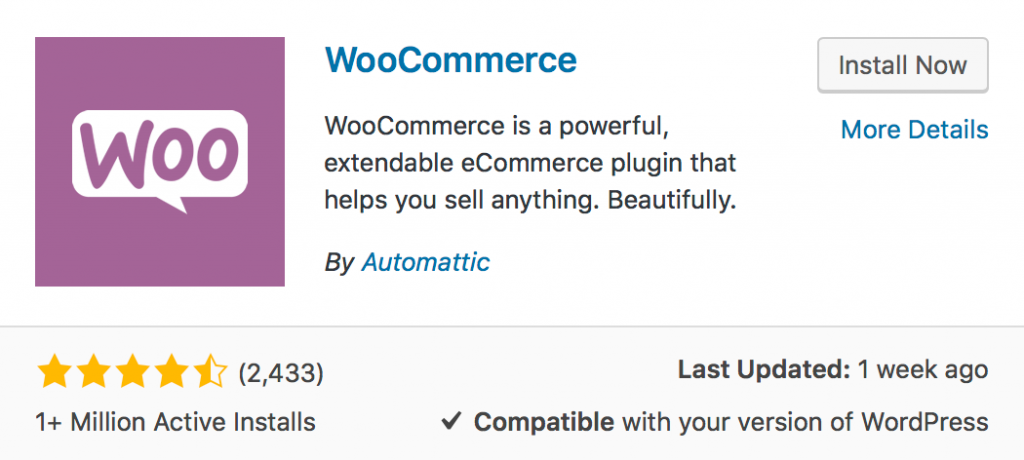
Passo 2 – Executando o Assistente de Configuração do WooCommerce
Ao ativar o plug-in WooCommerce, você será solicitado a executar o assistente de configuração. Este assistente irá guiá-lo através das configurações essenciais para sua loja. Veja como concluir a configuração:
- Clique no botão “Executar o assistente de configuração” na tela de boas-vindas.
- Forneça os detalhes necessários sobre sua loja, como localização, moeda e tipos de produtos.
- Configure as opções de pagamento que deseja oferecer aos seus clientes. O WooCommerce oferece suporte a vários gateways de pagamento, como PayPal, Stripe e outros. Escolha aqueles que atendem às suas necessidades de negócios.
- Configure as opções de envio especificando seus métodos e taxas de envio preferidos.
- Defina as configurações de impostos com base na localização da sua loja e nos regulamentos fiscais.
- Personalize a aparência da sua loja selecionando um tema e definindo o esquema de cores.
- Opte por ativar recursos adicionais do WooCommerce, como impostos automatizados e gerenciamento de estoque.
- Revise suas configurações, faça os ajustes necessários e clique no botão “Continuar”.
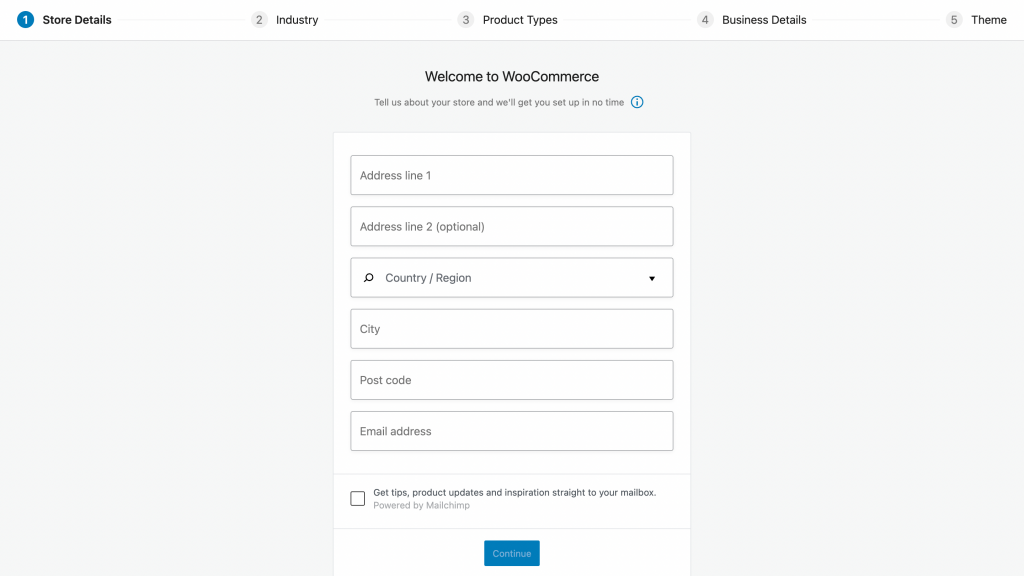
Etapa 3 – Definindo as configurações gerais do WooCommerce
Agora que você concluiu a configuração inicial, é hora de definir as configurações gerais da sua loja WooCommerce. Essas configurações incluem:
- Geral: defina a localização base da sua loja, localização(ões) de venda e localização(ões) do cliente.
- Produtos: determine como seus produtos são exibidos e classificados no front-end de sua loja.
- Imposto: Configure opções e classes de impostos para seus produtos.
- Check-out: personalize o processo de check-out, incluindo a ativação do check-out do convidado e a especificação de quais campos são obrigatórios.
- Envio: configure métodos de envio, classes e zonas.
- Contas e privacidade: defina como as contas dos clientes são gerenciadas e lidam com as configurações relacionadas à privacidade.
- E-mails: personalize os modelos de e-mail enviados aos clientes para várias ações, como confirmação de pedidos e notificações de remessa.
- Avançado: ajuste as configurações avançadas, como API REST, webhooks e status do sistema.
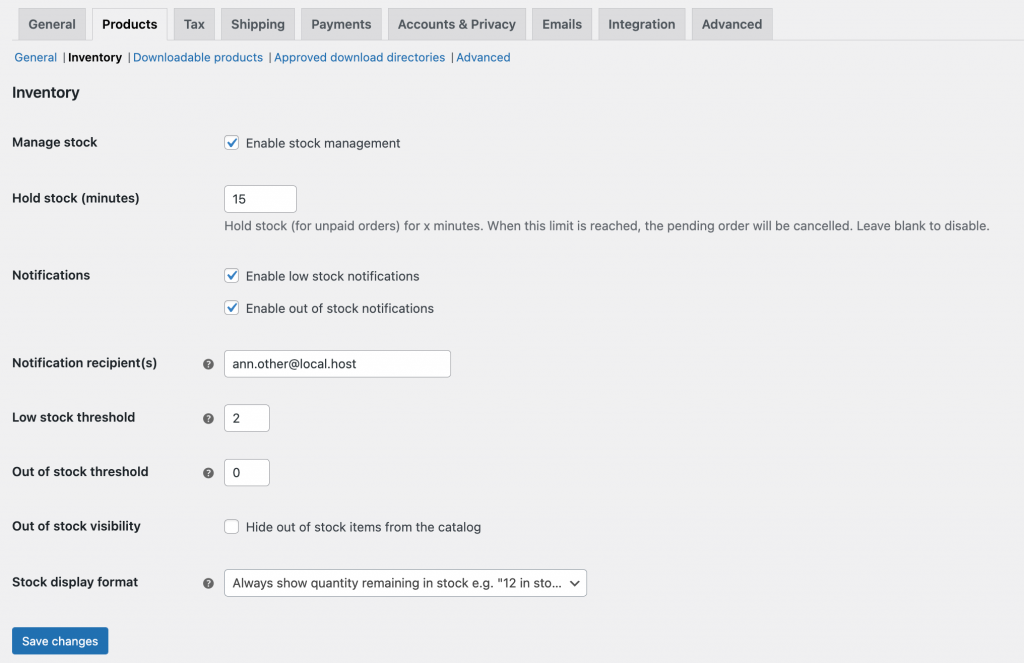
Etapa 4 - Personalizando as configurações do produto
Definir as configurações do produto permite que você defina como seus produtos são apresentados e gerenciados em sua loja WooCommerce. Algumas configurações importantes a serem consideradas são:
- Geral: Defina a classificação do produto padrão e as unidades de medida.
- Estoque: gerencie o estoque, habilite notificações de estoque baixo e defina se deseja permitir pedidos em espera.
- Produtos para download: especifique limites de download, restrições de acesso a arquivos e métodos de download para produtos digitais.
- Listas de produtos: configure como os produtos são exibidos em sua loja, incluindo tamanhos de imagem e configurações de catálogo.
- Avaliações de produtos: ative ou desative as avaliações de clientes e determine se elas exigem aprovação antes de serem exibidas.
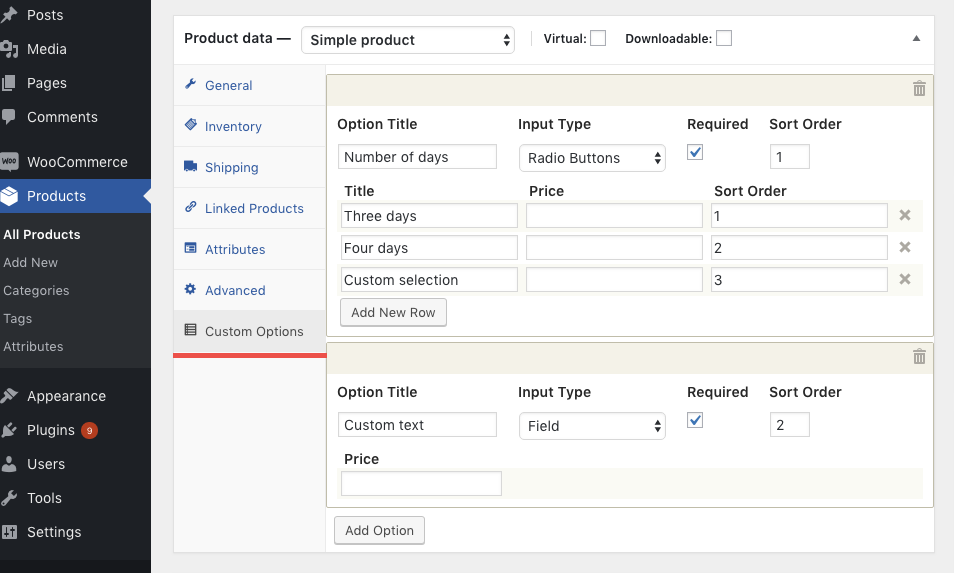

Passo 5 – Estendendo a Funcionalidade com Extensões WooCommerce
O WooCommerce oferece uma ampla variedade de extensões para aprimorar a funcionalidade da sua loja. Veja como adicionar extensões à sua loja:
- Acesse o WooCommerce Extensions Marketplace a partir do painel de administração do WordPress.
- Navegue pelas extensões disponíveis e selecione aquelas que atendem às suas necessidades específicas. Essas extensões podem adicionar recursos como análises avançadas, gateways de pagamento adicionais, integrações de envio e muito mais.
- Instale e ative as extensões desejadas.
- Defina as configurações de cada extensão para integrá-las perfeitamente à sua loja.
- Atualize regularmente suas extensões para garantir que permaneçam compatíveis com a versão mais recente do WooCommerce.
Para obter um guia detalhado sobre como atualizar corretamente as extensões do WooCommerce, confira nossa postagem no blog: Como atualizar os plug-ins na sua loja WooCommerce?
Etapa 6 - Configurando categorias e atributos de produtos
Organizar seus produtos em categorias e atribuir atributos pode melhorar muito a experiência de compra de seus clientes. Veja como configurar categorias e atributos de produtos:
- Navegue até a seção “Produtos” no painel de administração do WordPress e clique em “Categorias”.
- Crie categorias relevantes que se alinhem com suas ofertas de produtos. Por exemplo, se você vende roupas, pode ter categorias como “Roupas masculinas”, “Roupas femininas”, “Acessórios” etc.
- Defina os atributos do produto, como tamanho, cor, material ou qualquer outra característica aplicável aos seus produtos. Você pode fazer isso indo em “Produtos” > “Atributos” e adicionando novos atributos.
- Atribua atributos a produtos editando listas de produtos individuais e selecionando os atributos apropriados nas opções disponíveis.
Passo 7 – Configurando Métodos de Pagamento e Envio
Para garantir um processo de transação tranquilo e contínuo, é crucial configurar seus métodos de pagamento e envio corretamente. Veja como configurar as opções de pagamento e envio:
- Navegue até a guia “WooCommerce” > “Configurações” > “Pagamentos”.
- Escolha os gateways de pagamento que deseja oferecer aos seus clientes e defina as configurações necessárias para cada gateway. Certifique-se de fornecer informações precisas e habilitar todas as conexões de conta necessárias.
- Navegue até a guia “WooCommerce” > “Configurações” > “Envio”.
- Configure seus métodos de envio, taxas e zonas preferenciais com base nos requisitos de sua empresa. Você pode oferecer opções como frete fixo, frete grátis ou cálculos de transportadora em tempo real.
- Defina classes de frete se você tiver diferentes tipos de produtos que exigem regras ou taxas de frete diferentes.
Etapa 8 – Testando e ajustando sua loja
Antes de lançar sua loja, é essencial testar minuciosamente sua funcionalidade e fazer os ajustes necessários. Veja como ajustar sua loja:
- Faça pedidos de teste para garantir que o processo de checkout funcione sem problemas.
- Revise o design e o layout da sua loja em diferentes dispositivos para garantir que ela seja responsiva e fácil de usar.
- Teste várias variações, atributos e categorias de produtos para garantir que sejam exibidos corretamente.
- Ative e teste todos os recursos ou plug-ins adicionais que você instalou.
- Busque feedback de outras pessoas e faça melhorias com base em suas sugestões.
 E aí está, pessoal!
E aí está, pessoal!
Você acabou de navegar no mundo selvagem e maravilhoso da criação de uma loja online com WooCommerce. Desde instalar e ativar o plug-in WooCommerce até testar e ajustar sua loja, você já fez de tudo.
Dê um tapinha nas costas!
Mas não levante os pés ainda. Gerir uma loja online não é fácil. Você precisa manter os produtos atualizados, garantir que haja estoque suficiente e ficar de olho no desempenho da loja.
E lembre-se, o feedback é seu amigo (embora às vezes seja difícil de ouvir), mas pode transformar sua loja de chata em crescente. Portanto, ouça seus clientes, faça melhorias com base em suas sugestões e mantenha sua loja na moda.
Com alguma paciência, muito trabalho árduo e uma atitude positiva, você pode criar uma loja online que é mais do que apenas um lugar para fazer compras – é uma ótima experiência para seus clientes.
Se você encontrar algum problema ou precisar de esclarecimentos sobre qualquer uma dessas etapas, sinta-se à vontade para entrar em contato com nossos especialistas em WooCommerce . Estamos aqui para ajudá-lo em sua jornada WooCommerce, tornando o caminho mais fácil e lucrativo para você.
Então, vá em frente, divirta-se e boas vendas!
Leia também: Principais plug-ins WooCommerce para simplificar o gerenciamento de sua loja online